Jak odzyskać dostęp do dysku twardego, naprawić błąd uniemożliwiający otwarcie dysku twardego

W tym artykule pokażemy Ci, jak odzyskać dostęp do dysku twardego w przypadku awarii. Sprawdźmy!
Jeśli Twój komputer jest używany przez członków Twojej rodziny, możesz mieć wiele kont użytkowników, dzięki czemu każda osoba ma własne konto do oddzielnego zarządzania własnymi plikami i aplikacjami. Wraz z wprowadzeniem systemu Windows 10 możesz utworzyć konto lokalne lub użyć konta Microsoft, aby zalogować się do systemu Windows 10. Jednak wraz ze wzrostem liczby kont użytkowników trudno jest nimi zarządzać, a niektóre konta również stają się bezwzględnie, w tym przypadku możesz chcieć wyłączyć niektóre konta. Lub jeśli chcesz zablokować dostęp określonego użytkownika, musisz również wyłączyć konto użytkownika, aby zablokować tej osobie dostęp do twojego komputera.
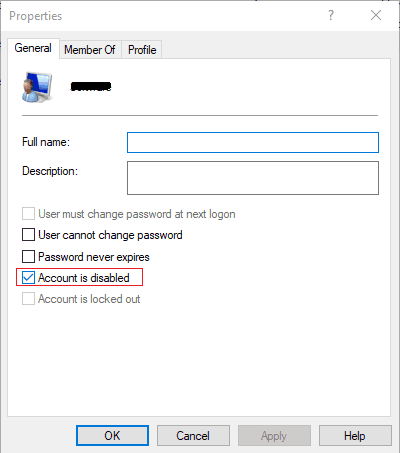
Teraz w systemie Windows 10 masz dwie opcje: aby uniemożliwić użytkownikowi dostęp do konta, możesz zablokować konto użytkownika lub wyłączyć jego konto. Jedyną rzeczą, na którą należy zwrócić uwagę, jest to, że aby skorzystać z tego samouczka, musisz zalogować się na swoje konto administratora. Więc bez marnowania czasu, zobaczmy, jak włączyć lub wyłączyć konta użytkowników w systemie Windows 10 za pomocą poniższego przewodnika.
Zawartość
Upewnij się, że utworzyłeś punkt przywracania na wypadek, gdyby coś poszło nie tak.
1. Otwórz wiersz polecenia. Użytkownik może wykonać ten krok, wyszukując „cmd”, a następnie naciśnij Enter.

2. Aby wyłączyć konto użytkownika w systemie Windows 10, wpisz następujące polecenie w cmd i naciśnij Enter:
Użytkownik sieci Nazwa_użytkownika /aktywny:nie
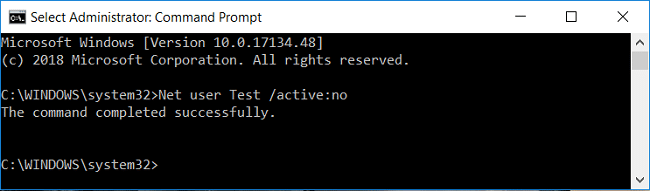
Uwaga: Zastąp nazwę użytkownika nazwą użytkownika konta, które chcesz wyłączyć.
3. Aby włączyć konto użytkownika w systemie Windows 10, wpisz następujące polecenie w cmd i naciśnij Enter:
Użytkownik sieci Nazwa_użytkownika /aktywny:tak
Uwaga: Zastąp nazwę użytkownika nazwą użytkownika konta, które chcesz włączyć.
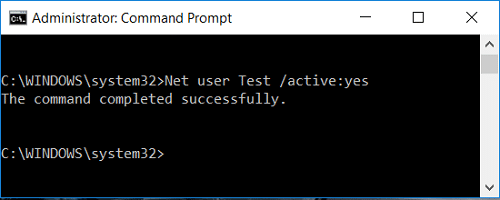
4. Uruchom ponownie komputer, aby zapisać zmiany.
1. Naciśnij Klawisz Windows + R, a następnie wpisz gpedit.msc i naciśnij Enter.

2. Rozwiń opcję Użytkownicy i grupy lokalne (lokalne), a następnie wybierz Użytkownicy.
3. Teraz w prawym oknie kliknij dwukrotnie nazwę konta użytkownika, które chcesz wyłączyć.

4. Następnie w oknie Właściwości zaznacz opcję „ Konto jest wyłączone ”, aby wyłączyć konto użytkownika.

5. Kliknij Zastosuj, a następnie OK.
6. Jeśli chcesz włączyć konto użytkownika w przyszłości, przejdź do okna Właściwości i odznacz „ Konto jest wyłączone ”, a następnie kliknij Zastosuj, a następnie OK.

7. Uruchom ponownie komputer, aby zapisać zmiany.
1. Naciśnij klawisz Windows + R, a następnie wpisz regedit i naciśnij Enter, aby otworzyć Edytor rejestru.

2. Przejdź do następującego klucza rejestru:
HKEY_LOCAL_MACHINE OPROGRAMOWANIE Microsoft Windows NT CurrentVersion Winlogon SpecialAccounts Lista użytkowników
3. Kliknij prawym przyciskiem myszy UserList, a następnie wybierz Nowy> Wartość DWORD (32-bitowa).

4. Wpisz nazwę konta użytkownika, które chcesz wyłączyć dla nazwy powyższego DWORD i naciśnij Enter.
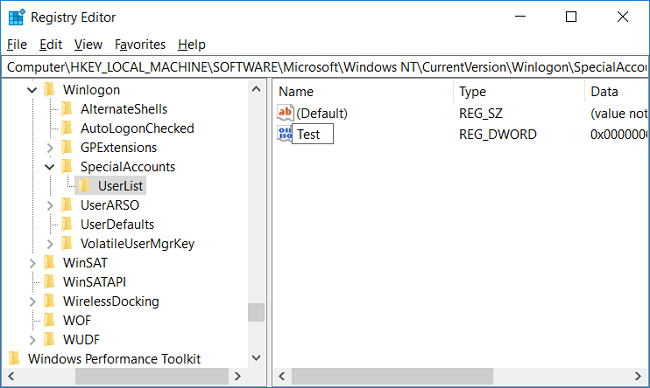
5. Aby umożliwić kontu użytkownika, kliknij prawym przyciskiem myszy utworzony powyżej DWORD i wybierz Usuń.
6. Kliknij Tak, aby potwierdzić i zamknąć rejestr.
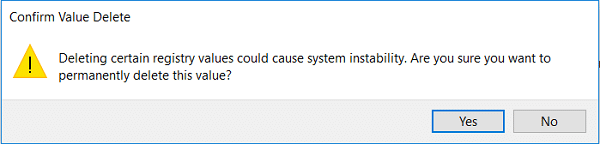
7. Uruchom ponownie komputer, aby zapisać zmiany.
1. Naciśnij klawisz Windows + Q, aby wywołać wyszukiwanie, wpisz PowerShell, a następnie kliknij prawym przyciskiem myszy PowerShell i wybierz Uruchom jako administrator.

2. Aby wyłączyć konto użytkownika w systemie Windows 10, wpisz następujące polecenie w PowerShell i naciśnij Enter:
Disable-LocalUser -Name „Nazwa_użytkownika”
Uwaga: Zastąp nazwę użytkownika nazwą użytkownika konta, które chcesz wyłączyć.
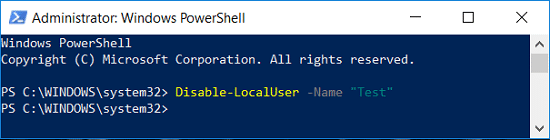
3. Aby włączyć konto użytkownika w systemie Windows 10, wpisz następujące polecenie w PowerShell i naciśnij Enter:
Enable-LocalUser -Name „Nazwa_użytkownika”
Uwaga: Zastąp nazwę użytkownika nazwą użytkownika konta, które chcesz włączyć.
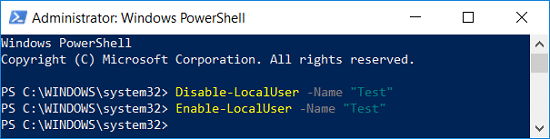
4. Uruchom ponownie komputer, aby zapisać zmiany.
Zalecana:
To wszystko, czego z powodzeniem nauczyłeś się, jak włączać lub wyłączać konta użytkowników w systemie Windows 10, ale jeśli nadal masz jakiekolwiek pytania dotyczące tego artykułu, możesz je zadać w sekcji komentarza.
W tym artykule pokażemy Ci, jak odzyskać dostęp do dysku twardego w przypadku awarii. Sprawdźmy!
Na pierwszy rzut oka AirPodsy wyglądają jak każde inne prawdziwie bezprzewodowe słuchawki douszne. Ale wszystko się zmieniło, gdy odkryto kilka mało znanych funkcji.
Firma Apple wprowadziła system iOS 26 — dużą aktualizację z zupełnie nową obudową ze szkła matowego, inteligentniejszym interfejsem i udoskonaleniami znanych aplikacji.
Studenci potrzebują konkretnego typu laptopa do nauki. Powinien być nie tylko wystarczająco wydajny, aby dobrze sprawdzać się na wybranym kierunku, ale także kompaktowy i lekki, aby można go było nosić przy sobie przez cały dzień.
Dodanie drukarki do systemu Windows 10 jest proste, choć proces ten w przypadku urządzeń przewodowych będzie się różnić od procesu w przypadku urządzeń bezprzewodowych.
Jak wiadomo, pamięć RAM to bardzo ważny element sprzętowy komputera, który przetwarza dane i jest czynnikiem decydującym o szybkości laptopa lub komputera stacjonarnego. W poniższym artykule WebTech360 przedstawi Ci kilka sposobów sprawdzania błędów pamięci RAM za pomocą oprogramowania w systemie Windows.
Telewizory Smart TV naprawdę podbiły świat. Dzięki tak wielu świetnym funkcjom i możliwościom połączenia z Internetem technologia zmieniła sposób, w jaki oglądamy telewizję.
Lodówki to powszechnie stosowane urządzenia gospodarstwa domowego. Lodówki zazwyczaj mają dwie komory: komora chłodna jest pojemna i posiada światło, które włącza się automatycznie po każdym otwarciu lodówki, natomiast komora zamrażarki jest wąska i nie posiada światła.
Na działanie sieci Wi-Fi wpływa wiele czynników poza routerami, przepustowością i zakłóceniami. Istnieje jednak kilka sprytnych sposobów na usprawnienie działania sieci.
Jeśli chcesz powrócić do stabilnej wersji iOS 16 na swoim telefonie, poniżej znajdziesz podstawowy przewodnik, jak odinstalować iOS 17 i obniżyć wersję iOS 17 do 16.
Jogurt jest wspaniałym produktem spożywczym. Czy warto jeść jogurt codziennie? Jak zmieni się Twoje ciało, gdy będziesz jeść jogurt codziennie? Przekonajmy się razem!
W tym artykule omówiono najbardziej odżywcze rodzaje ryżu i dowiesz się, jak zmaksymalizować korzyści zdrowotne, jakie daje wybrany przez Ciebie rodzaj ryżu.
Ustalenie harmonogramu snu i rutyny związanej z kładzeniem się spać, zmiana budzika i dostosowanie diety to niektóre z działań, które mogą pomóc Ci lepiej spać i budzić się rano o odpowiedniej porze.
Proszę o wynajem! Landlord Sim to mobilna gra symulacyjna dostępna na systemy iOS i Android. Wcielisz się w rolę właściciela kompleksu apartamentowego i wynajmiesz mieszkania, a Twoim celem jest odnowienie wnętrz apartamentów i przygotowanie ich na przyjęcie najemców.
Zdobądź kod do gry Bathroom Tower Defense Roblox i wymień go na atrakcyjne nagrody. Pomogą ci ulepszyć lub odblokować wieże zadające większe obrażenia.













